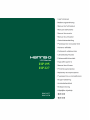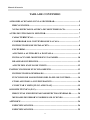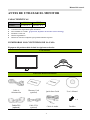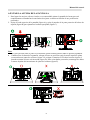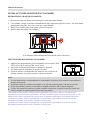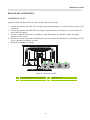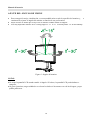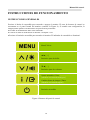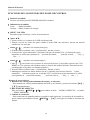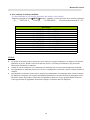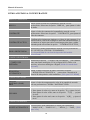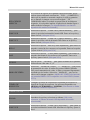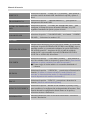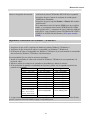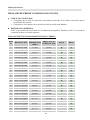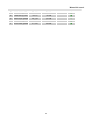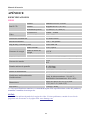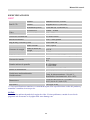Hannspree HP 227 DJB Manual de usuario
- Categoría
- Televisores
- Tipo
- Manual de usuario
Este manual también es adecuado para
El Hannspree HP 227 DJB es un monitor LCD TFT panorámico de 21,5 pulgadas con una resolución de 1920x1080 y una relación de aspecto de 16:9. Ofrece una imagen nítida y brillante con colores vivos y un amplio ángulo de visión. El monitor también cuenta con un diseño ergonómico con ajuste de altura, inclinación y giro para brindar una experiencia de visualización cómoda.
El Hannspree HP 227 DJB es un monitor LCD TFT panorámico de 21,5 pulgadas con una resolución de 1920x1080 y una relación de aspecto de 16:9. Ofrece una imagen nítida y brillante con colores vivos y un amplio ángulo de visión. El monitor también cuenta con un diseño ergonómico con ajuste de altura, inclinación y giro para brindar una experiencia de visualización cómoda.

























-
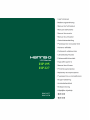 1
1
-
 2
2
-
 3
3
-
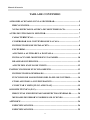 4
4
-
 5
5
-
 6
6
-
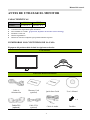 7
7
-
 8
8
-
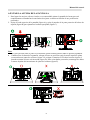 9
9
-
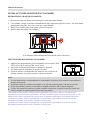 10
10
-
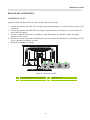 11
11
-
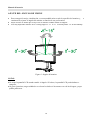 12
12
-
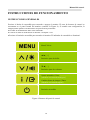 13
13
-
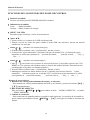 14
14
-
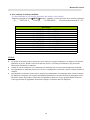 15
15
-
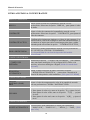 16
16
-
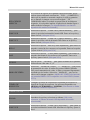 17
17
-
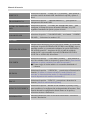 18
18
-
 19
19
-
 20
20
-
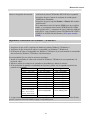 21
21
-
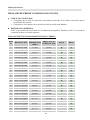 22
22
-
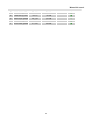 23
23
-
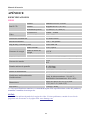 24
24
-
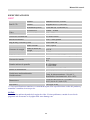 25
25
Hannspree HP 227 DJB Manual de usuario
- Categoría
- Televisores
- Tipo
- Manual de usuario
- Este manual también es adecuado para
El Hannspree HP 227 DJB es un monitor LCD TFT panorámico de 21,5 pulgadas con una resolución de 1920x1080 y una relación de aspecto de 16:9. Ofrece una imagen nítida y brillante con colores vivos y un amplio ángulo de visión. El monitor también cuenta con un diseño ergonómico con ajuste de altura, inclinación y giro para brindar una experiencia de visualización cómoda.
Documentos relacionados
-
Hannspree HT 248 PPB Touch Monitor Manual de usuario
-
Hannspree HE 225 DPB Manual de usuario
-
Hannspree HE 225 HPBVivid images, lifelike visuals and the latest technology with 178° Ultra-Wide Viewing AnglesFlicker Free TechnologyExtensive connectivityLow Blue Light ModeVESA wall mountSpeakers and Earphone JackAnti-Glare treatment Manual de usuario
-
Hannspree HL205DPB Manual de usuario
-
Hannspree HP 205 DJB Manual de usuario
-
Hannspree HC 221 HPB Manual de usuario
-
Hannspree HC 221 HPB Manual de usuario
-
Hannspree HT161HNB Manual de usuario
-
Hannspree HS 221 HPB Manual de usuario